对于在windows上的php+nginx的配置可能好多同学一次根本都配不正确,于我也是如此,为此我将我成功配置的过程细致的总结如下,希望能帮助搞PHP研究的同学
1、资源准备
MySQL:这个链接不提供了大家搞开发的电脑没个MySQL安装程序实在是太不像话了。
PHP:http://windows.php.net/download/
(我下载的是VC9 x86 Thread Safe (2012-May-08 18:26:37)这个版本的zip包 )
Ngnix:http://kevinworthington.com/nginx-for-windows/
(我下载的是1.2.0(32-bit)的安装程序)
RunHiddenConsole:http://www.haoboweb.com/uploads/allimg/110613/RunHiddenConsole.zip
(这个程序非常有用,知道Linux环境的nohup用法不?对,就是干同样的功能,不懂的话百度去吧)
2、配置步骤(省略MySQL安装,不过有时候MySQL安装失败重装的话是有一定难度的,可以参考我的相关文章予以解决)
PHP配置
1)将下载的PHP包加压至F:\php
2)将F:\php\php.ini-development文件备份一份,然后将原文件改名为php.ini
3)修改php.ini
指定php存放目录:doc_root = "C:\nginx\html"
更改扩展存放目录为真是拓展存放目录:extension_dir = "ext"
更改时区:date.timezone = Asia/BeiJing
因为nginx需要的是cgi方式的php,所以如下几个地方是重点,否则nginx无法打开php文件:
enable_dl = On
cgi.force_redirect = 0
cgi.fix_pathinfo=1
fastcgi.impersonate = 1
cgi.rfc2616_headers = 1
为了支持MySQL,请进行下面这样的操作:
在F:\\F:\PHP\php.ini中进行下几步查找定位
查找定位至:;extension=php_gd2.dll,去掉前面分号
查找定位至:;extension=php_mbstring.dll,去掉前面分号
查找定位至:;extension=php_mysql.dll,去掉前面分号
查找定位至:;extension=php_mysqli.dll,去掉前面分号
查找定位至:;extension=php_pdo_mysql.dll,去掉前面分号
Nginx配置
1)将下载的Nginx进行安装默认安装到C:\nginx目录
2)将C:\nginx\nginx.conf文件打开,进行如下修改
查找定位worker_connections改为worker_connections 64;(因为是本地开发使用,所以线程不开太多)
查找定位charset改为charset gbk;
下面贴出比较重要的片段
location / {
root html;
index index.html index.htm index.php;
autoindex on;
}
这里主要添加了inde.php
location ~ \.php$ {
root html;
fastcgi_pass 127.0.0.1:9000;
fastcgi_index index.php;
fastcgi_param SCRIPT_FILENAME /scripts$fastcgi_script_name;
include fastcgi_params;
}
这里要注意fastcgi_pass 127.0.0.1:9000端口要符合php的fastcgi运行端口
3)编写启动php-cgi.exe和nginx.ex的批处理程序(这样做是简化总是输入命令执行的麻烦)
新建一个目录F:\php-nginx-manage-cmd,将下载好的RunHiddenConsole.exe拷贝到此目录
在此目录创建start-php-nginx.bat,内容如下
@echo off
echo Starting PHP FastCGI...
RunHiddenConsole F:/php/php-cgi.exe -b 127.0.0.1:9000 -c F:/php/php.ini
echo Starting nginx...
RunHiddenConsole c:/nginx/nginx.exe
Exit
对于上面的内容中的三个路径你可以指定成你自己的实际程序安装路径
在此目录创建stop-php-nginx.bat,内容如下
@echo off
echo Stopping nginx...
taskkill /F /IM nginx.exe > nul
echo Stopping PHP FastCGI...
taskkill /F /IM php-cgi.exe > nul
exit
对于上面的批处理希望你不要做修改
4)运行起来PHP的HelloWorld程序
前提:执行F:\php-nginx-manage-cmd\start-php-nginx.bat
启动php-cgi和nginx后我们可以访问nginx的默认页面通过访问http://localhost/,如下图所示
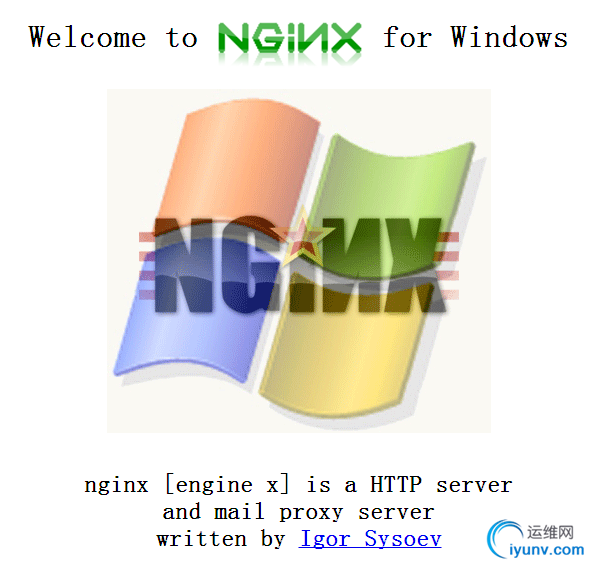
C:\nginx\html\test1.php
<?php
echo "helloworld,"; //输出字符串helloworld
echo "this is my firstphp script."; //同上
echo phpinfo(); //phpinfo()为系统函数 输出php环境信息
?>
访问http://localhost/test1.php,结果如下图所示
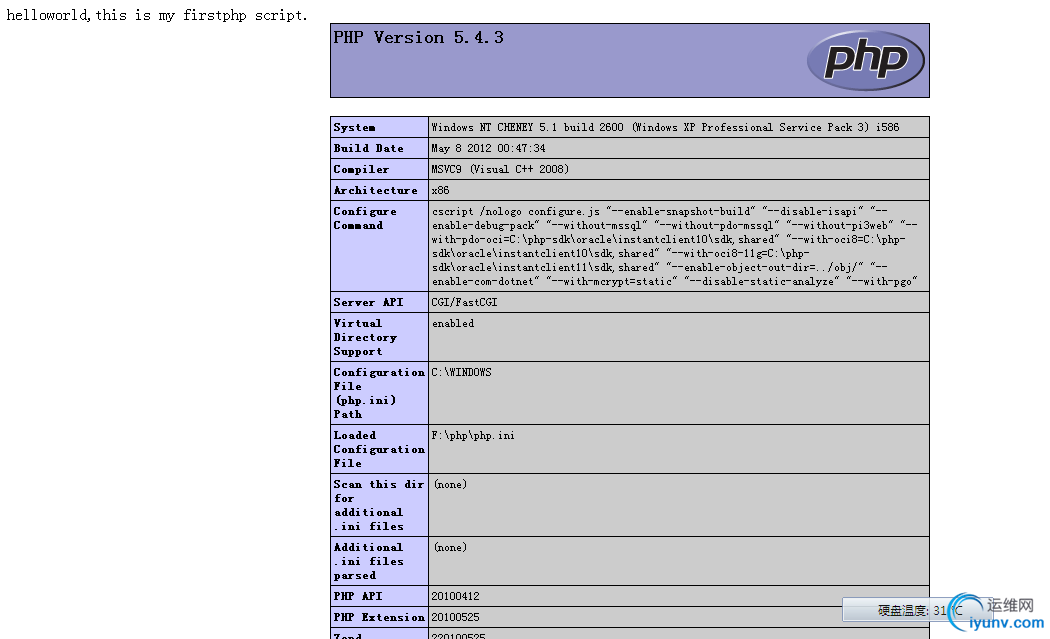
C:\nginx\html\test2.php
<html>
<head>
<meta http-equiv="Content-Type" content="text/html; charset=gbk" />
<title>Welcome to nginx!</title>
</head>
<body>
<?php header("Content-Type:text/html; charset=gbk");
$link = mysql_connect("localhost","root","root");
if($link){
echo "数据库连接成功!";
}else{
echo "数据库连接失败!";
}
?>
</body>
</html>
访问http://localhost/test2.php,结果页面如下

OK!大功告成!试试吧,你会很快的
|